当前位置: 首页 > win10闹钟自定义铃声怎么设置?win10闹钟自定义铃声设置教程
win10闹钟的铃声可不是一成不变的,可以根据我们自己的喜好来灵活设置。你想听劲爆的、流行的、古典的、英文的都可以设置,只要你有播放文件。那就动起来跟小编学下设置教程吧,让闹铃变得更美好。
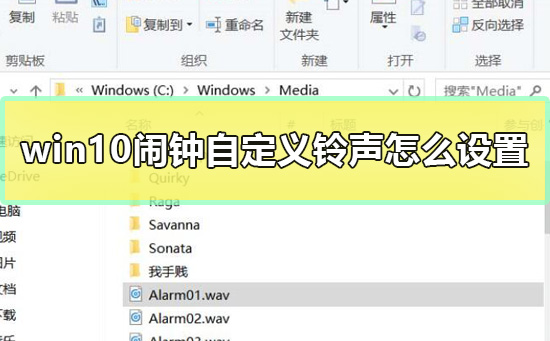
1.打开文件夹 【C:WindowsMediaAlarm01.wav】,这是我们系统的铃声,我们闹钟的铃声都在这个文件夹里。
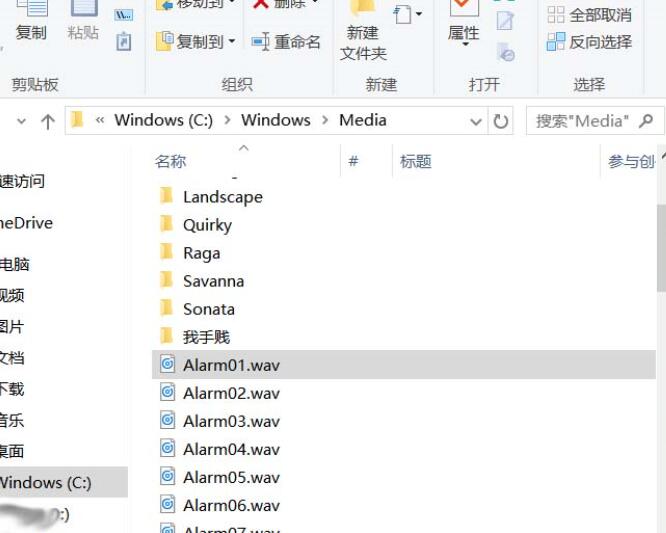
2.但是闹钟铃声的格式是.wav,所以我们需要使用格式工厂来将你的音频文件转换成.wav
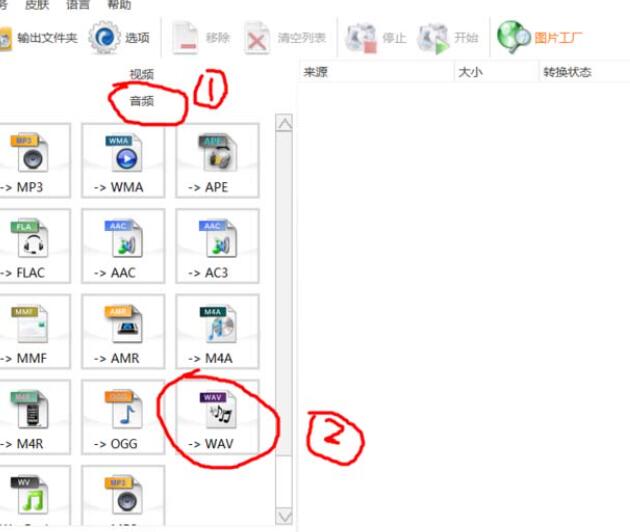
3.我们打开软件,来选择右上角的【添加文件】。
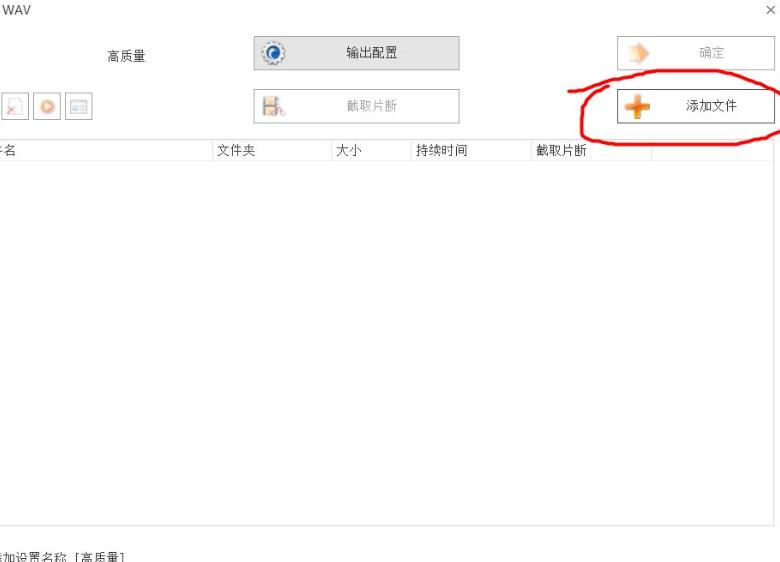
4.找到并选择你的音频文件。
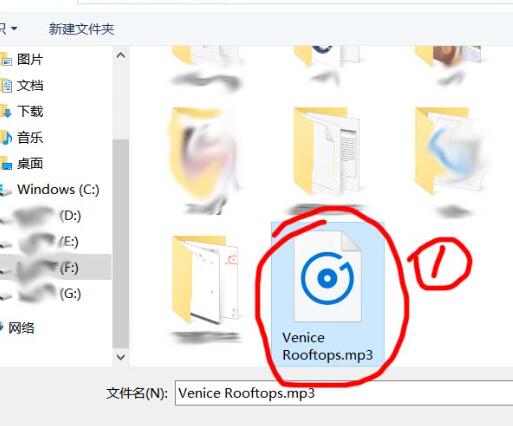
5.添加完成后,点击右上角的【确定】。
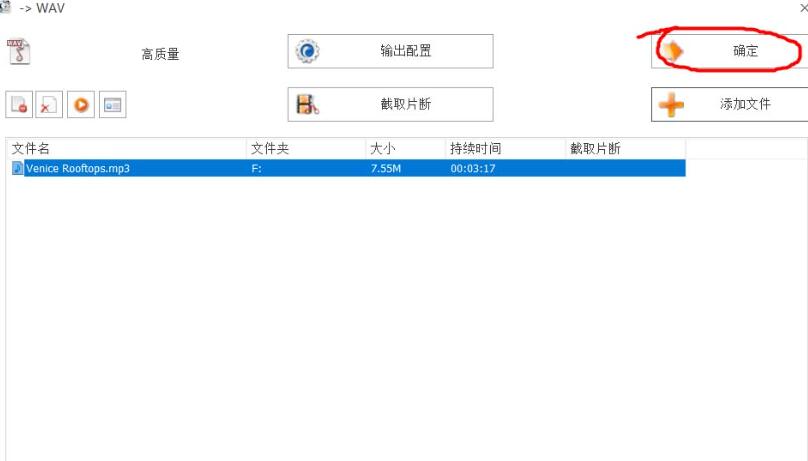
6.点击上方的【开始】,才能够进行格式的转换。
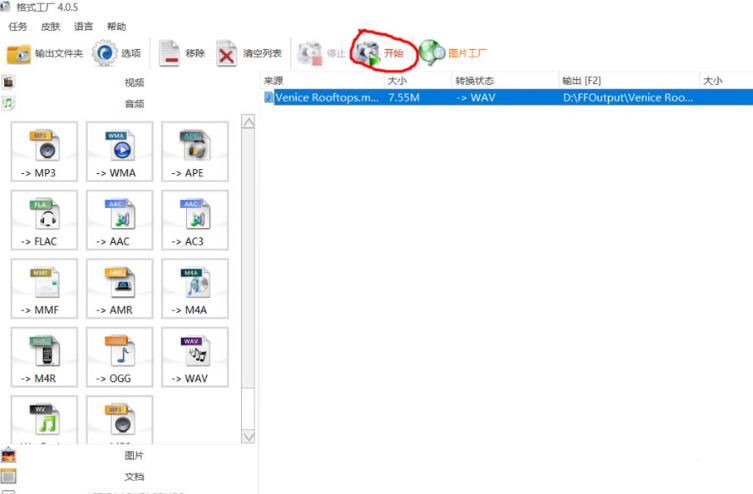
7.转换完成后,我们的音频文件就变成了.wav格式的了。
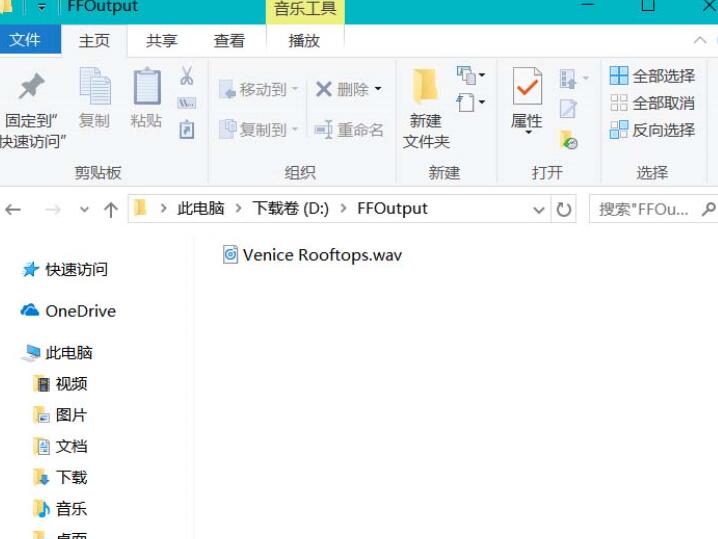
8.然后将已经转为wav的新铃声重命名为【Alarm01.wav】
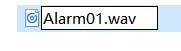
9.然后在文件夹:【C:WindowsMedia】中,然后【替换目标中的文件】。
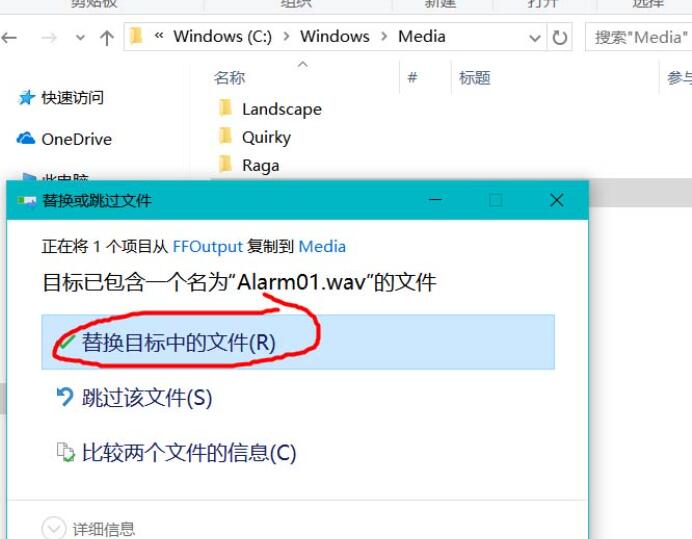
10.好了。打开闹钟,虽然那个编钟名字没变,但是已经被替换了。
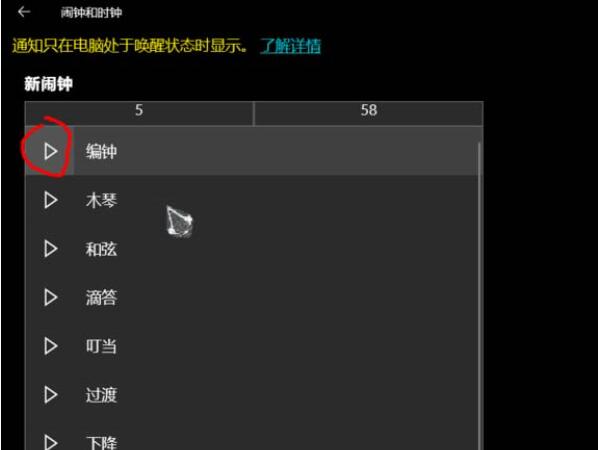
以上就是本站为广大用户们提供的win10闹钟自定义铃声设置教程了,希望能够帮助到广大的用户们,谢谢看完它。

2024-10-10

2024-10-08

2024-10-09

2024-10-10

2024-10-10

2024-10-09

2024-10-06